Windows 10 Anniversary Edition'da Cortana Nasıl Kapatılır
Dijital asistan Cortana tanıtıldıWindows 10 ve Anniversary Edition ile ilgili birçok güncelleme aldı. Bununla birlikte, herkes kendi bilgisayarıyla konuşmak istemez ve onu devre dışı bırakmayı tercih eder. İşte nasıl.
Not: Microsoft sürekli yeni özellikler ekliyorCortana ve bazı özellikler değişebilir. Bu eğitici yazı, Yıldönümü Güncellemesi'nin en son güncellemelerini içermektedir ve bu yazı yazıldığı sırada KB3176934'tür.
Cortana Yıldönümü Sürümünü Devre Dışı Bırak
Yapılacak ilk şey Cortana'yı başlatmak ve Not Defteri'ni açıp Benim hakkımda listenin başında.

Ardından Microsoft Hesabı e-postanızı tıklayın.
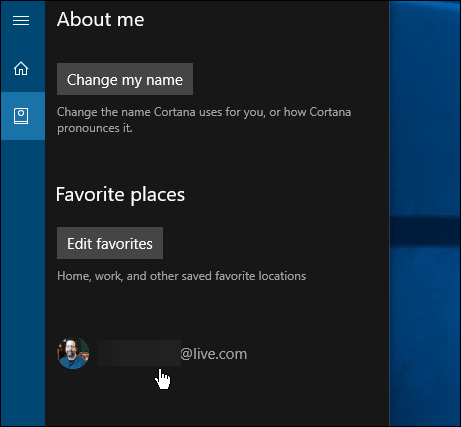
Ardından çıkış bağlantısını seçin.
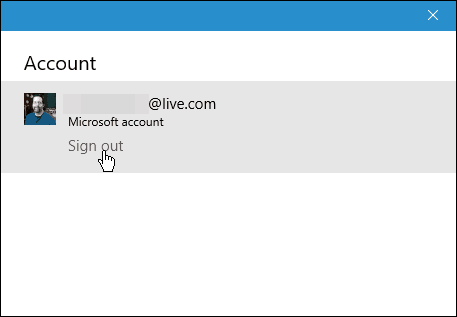
Cortana'yı daha sonra kullanmaya başlamak istiyorsanız, sadece Microsoft Hesabınıza giriş yapmanız yeterlidir.
Bunu yapmak için, Cortana'yı başlatın ve Not Defteri'ni seçin ve Giriş düğmesini seçin ve Microsoft Hesabı e-postanızla tekrar hesabınıza giriş yapın.
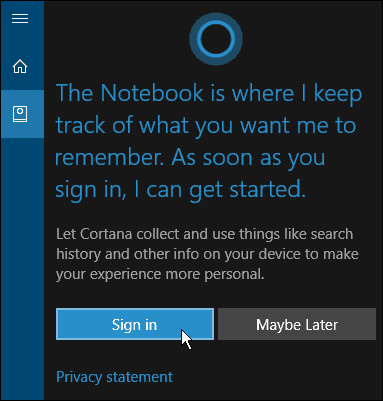
Bunun tamamen olmadığına dikkat etmek önemlidir.Cortana'yı devre dışı bırakın (hala arka planda çalışır), ancak Cortana'nın ana işlevselliğini kapatır. Ayrıca Cortana'nın arama geçmişinizi ve diğer kişisel bilgilerinizi toplamasını da önler.
Cortana hala yerel olarak arama fonksiyonlarını kullanacakvarsayılan arama özelliği olduğundan ve uygulamaları başlatacak. Ancak, yapamayacağı bazı şeyler olabilir, örneğin bir e-posta göndermek gibi. Bu gibi özellikleri ve devre dışı kalan diğerlerini kullanmak istiyorsanız, tekrar oturum açmanız gerekir.
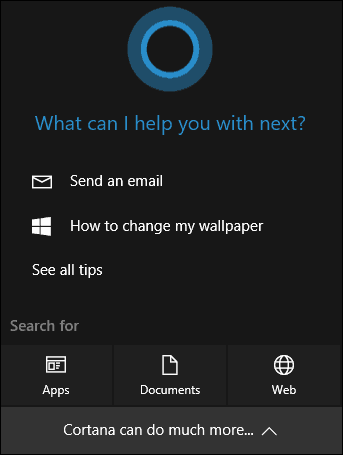
Windows 10’un dijital asistanı hakkında daha fazla bilgi için Cortana makaleleri arşivimizi kontrol ettiğinizden emin olun.
Senin sıran ne? Windows 10 PC'nizde Cortana kullanıyor musunuz veya kapatıyor ve hiçbir şey için kullanmıyor musunuz? Aşağıdaki yorumlarda bize bildirin.










yorum Yap